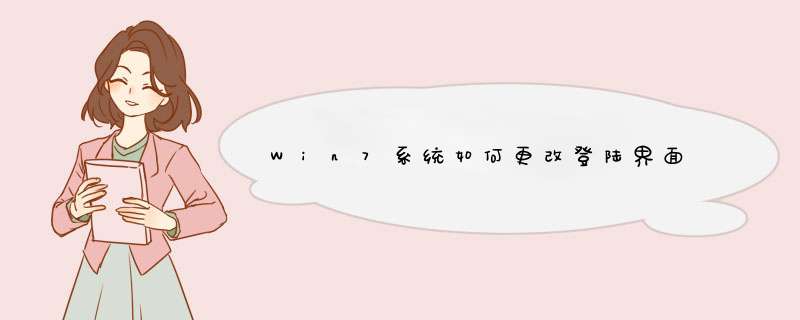
1,按“win+R”组合键,打开运行框,在打开框中输入"regedit”,单击“确定”。
2,打开注册表编辑器,依次展开注册表里: “HKEY_LOCAL_MACHINE---SOFTWARE---Microsoft---Windows---CurrentVersion--- Authentication---LogonUI---Background”。
3,在右侧找到“OEMBackground”,双击该值,将“数值数据”的值改为“1”,单击“确定”。如果没有“OEMBackground”,可新建一个。
4,打开C盘下的Windows-System32-oobe目录。(文件夹没有可新建)
5,在该目录下建立名为“info”的文件夹。
6,打开“info”文件夹,建立名为“backgrounds”的文件夹。将JPG格式的背景图片调整成1024×768像素大小,确保大小在256KB以下,且格式为jpg。命名为“backgroundDefault.jpg”保存在该文件夹下。
7,重启电脑,即可完成系统登录界面背景修改
Win7系统不能正常显示登录画面了,怎么办呢,那么如何解决Win7系统不能正常显示登录画面?下面是我收集整理的如何解决Win7系统不能正常显示登录画面,希望对大家有帮助~~
解决Win7系统不能正常显示登录画面的方法方法/步骤
如果在系统启动后,必须按Ctrl+Alt+Delete组合键才能显示登录界面,可以通过如下方法解决该故障。
单击“开始”—“控制面板”命令,打开“控制面板”窗口。双击“管理工具”图标,在打开的窗口中双击“本地安全策略”图标,在“本地安全策略”窗口中依次展开“本地策略”—“安全选项”选项
欢迎分享,转载请注明来源:内存溢出

 微信扫一扫
微信扫一扫
 支付宝扫一扫
支付宝扫一扫
评论列表(0条)